Как удалить (отключить) Яндекс мессенджер с телефона
На чтение 2 мин Опубликовано 01.12.2020
Привет! Сегодня вы узнаете как удалить или отключить Яндекс мессенджер с любого телефона. Функция мессенджера встроена в браузер и вы не можете её просто так убрать, но можно её выключить.
Если вы ставили отдельное приложение с мессенджером (не браузер), вы можете его легко удалить с телефона, как и любое другое приложение на телефоне. Всё очень просто и быстро. Смотри инструкцию далее и пиши комментарии, если есть вопросы.
Откройте на своём смартфоне приложение Яндекс браузер. На главной странице, внизу нажмите на значок мессенджера. Можно открыть главную Яндекса на компьютере или ноутбуке, там всё тоже самое.

Смотрите, первое что можно сделать, если вам нужно отключить только один чат. Нажмите по его названию и удерживайте.

В открывшемся окне вы можете:
- Отключить все уведомления от этого чата;
- Скрыть чат с экрана;
- Таким образом вы больше его не увидите и не услышите, а значит проблема решена.

Идём дальше, вверху справа нажмите на значок Настройки.

Здесь вы можете отключить показ всех уведомлений, а также:
- Запретить всем пользователям создавать личный чат с вами;
- Отключить добавление вас в другие чаты и каналы;
- Вы можете запретить другим звонить вам через мессенджер;
- Скрыть видимость, что вы в сети;
- Скрыть свой контакт из поиска, вас не смогут найти.

Нажмите по любой из настроек и удерживайте. В открывшемся окне вы можете выбрать варианты: разрешить всем пользователям, только вашим контактам, никому — выбирайте этот вариант, чтобы полностью отключить функцию.

Внизу страницы настроек, вы можете отключить блок «Популярные каналы» и «Ваши друзья и знакомые».

Как удалить значок мессенджера с экрана яндекс
Сам значок, как и функцию, на данный момент полностью удалить не возможно, потому что она встроена в браузер. Можно отключить все уведомления и функции в настройках, как показано выше. Это касается и телефона и компьютера, без разницы.
Есть отдельное приложение Яндекс мессенджер для андроид или айфон. Если вы его установили, вы можете легко его удалить. Для этого нажмите по значку на главном экране смартфона и удерживайте. В открывшемся окне нажмите на кнопку Удалить. Либо удалите через меню (вверху слева) гугл плей маркета.
Остались вопросы? Напиши комментарий! Удачи!
Кажется, мессенджеры имеются почти у всех. Вайбер и Ватсап, Телеграм и ICQ, Скайп, Веон, Палталк и другие установлены у многих пользователей на телефонах и ПК, позволяя постоянно быть «на связи» с нужными людьми. Недавно в тесный ряд производителей мессенджеров решил вклиниться один из тяжеловесов отечественного IT-рынка – компания Yandex. Выпустившая в конце апреля 2020 года «Яндекс Мессенджер». Во многих случаях данная программа может появится на нашем устройстве без какого-либо уведомления. И, не желая пользоваться ее функционалом, многие хотят ее убрать. Каким же образом удалить приложение Яндекс Мессенджер на телефоне и ПК, и что для этого понадобится? Расскажем в нашем материале.
- Откуда Яндекс Мессенджер появляется в телефоне
- Как удалить приложение Яндекс Мессенджер на стартовой странице
- Каким образом избавиться от Яндекс Мессенджера на ПК
- Удаление приложения на мобильном телефоне
- Заключение
Откуда Яндекс Мессенджер появляется в телефоне
Довольно многие пользователи обнаруживают «Яндекс.Мессенджер» среди списка уже установленных программ на их устройствах.
В частности:
- При переходе на страницу Яндекса активный значок мессенджера можно найти снизу справа экрана;
Значок Яндекс.Мессенджер на сайте Яндекса - При установке Яндекс.Браузера на ПК и телефон может быть параллельно установлен Яндекс.Мессенджер;
- В функционале Яндекс.Браузер вместе с очередным обновлением может появиться на панели слева значок мессенджера от Yandex;
Значок мессенджера Яндекса в Яндекс Браузер - Пользователь может самостоятельно установить мессенджер с цифровых магазинов или сайта Яндекса.
Обнаружив указанный мессенджер на нашем устройстве, мы можем пожелать его удалить. Давайте разберёмся, как это можно сделать.
Читайте также: Как пользоваться Яндекс Мессенджером.
Как удалить приложение Яндекс Мессенджер на стартовой странице
При переходе в браузере на стартовую страницу yandex.ru мы можем обнаружить кнопку активации мессенджера внизу справа.
Кликнув на неё, мы получим предложение пройти авторизацию по номеру телефона, и далее пользоваться функционалом приложения.
В случае сайта Яндекса убрать данную кнопку не получится. Наличие данной кнопки предусмотрено создателями сайта и соответствующим кодом загружаемой страницы. Потому останется лишь смириться с её присутствием.
Каким образом избавиться от Яндекс Мессенджера на ПК
На компьютере мессенджер от Яндекса может быть установлен в форме отдельной программы, а также в форме боковой панели на Яндекс.Браузер.
В случае отдельной программы вам будет необходимо перейти в удаление программ вашей ОС Виндовс, найти там «Yandex.Chats» (именно под таким именем мессенджер скачивается на ПК).
Останется дважды кликнуть на нём, и подтвердить его удаление.
Также вы можете удалить приложение Яндекс.Мессенджер в Яндекс.Браузере на вашем ПК.
Для этого необходимо выполнить следующее:
- Перейдите в настройки вашего Яндекс.Браузер, нажав сверху справа на кнопку с тремя горизонтальными линиями, и выбрав в меню «Настройки»;
В открывшемся меню выберите опцию «Настройки» - В меню разделов слева выберите «Интерфейс»;
Выберите слева раздел «Интерфейс» - Справа найдите подраздел «Боковая панель», и снимите галочку с опции «Показывать боковую панель на страницах».
Снимите галочку с опции активации боковой панели
Читайте также: как убрать левую боковую панель в Яндексе.
Удаление приложения на мобильном телефоне
На мобильном телефоне рассматриваемый нами мессенджер от Яндекса удаляется стандартным образом для большинства мобильных программ.
Выполните следующее:
- Перейдите в настройки вашего телефона;
- Там выберите раздел «Приложения» («Все приложения»);
- Найдите в перечне «Яндекс.Мессенджер» и тапните на него;
Тапните на мессенджер от Яндекса - В открывшемся меню настроек выберите «Удалить».
Нажмите внизу на «Удалить» для удаления мессенджера
Программа будет деинсталлирована с вашего телефона
Это также пригодится: как увеличить размер табло в Яндекс Браузере.
Заключение
Выше мы рассмотрели, каким образом Яндекс.Мессенджер попадает на ваше устройства, а также привели перечень способов, позволяющих его удалить. Учитывая, что данный мессенджер стоит лишь в начале своего массового пути и только нарабатывает свою базу, вы ничего не потеряете, если удалите его с вашего устройства. Сама же процедура удаления довольно проста, и не составит проблем даже для новичка.

Другие
Как отключить Яндекс Мессенджер на смартфоне, чтобы не мешал?
Хотите узнать, как отключить Яндекс Мессенджер на смартфоне, если программа потеряла актуальность и пользоваться ей не хочется? Несколько вариантов есть – даем все доступные алгоритмы, вам остается выбрать, какого результата вы хотите добиться!
Отключить уведомления
Первое, о чем стоит задуматься – вы можете отключить Яндекс Мессенджер на телефоне Андроид (или Айфон) частично. Уберите звук входящих оповещений и забудьте о навязчивых собеседниках, множестве каналов и других ненужных вещах.
- Войдите в программу;
- Найдите иконку настроек сверху справа и нажмите на нее;

- Переходите к блоку «Уведомления» и ищите значок «Показать…»;
- Переведите тумблер в неактивное положение.

Готово! Дополнительно вы можете поработать над оповещениями через настройки смартфона. На Айфоне делаем следующее:
- Найдите в списке название приложения;
- Откройте и отключите тумблер в разделе «Уведомления».
И не придется думать о том, как удалить Яндекс Мессенджер с телефона! Достаточно просто убрать оповещения.
На Андроиде поступаем следующим образом:
- Входим в раздел «Приложения»;
- Ищем название программы и отключаем возможность присылать уведомления;
- Или открываем вкладку «Оповещения» и отключаем сервис.


На Айфоне есть интересная функция, позволяющая удалить Мессенджер от Яндекса на смартфоне – он не будет показываться на экране, при этом останется в памяти устройства:
- Тапните на иконку и немного подержите;
- В появившемся меню найдите пункт «Удалить»;
- Выберите действие «Убрать с экрана «Домой»».
Готово – вы смогли убрать Яндекс Мессенджер с экрана телефона, но программа останется на дополнительном дисплее (листайте свайпом влево). Ура, получилось отключить!
Полное удаление
Если отключить программу недостаточно, нужно воспользоваться инструментом полного удаления. Это легко! Полная история сообщений будет доступна через веб-версию – в любой момент можно получить доступ к перепискам с помощью номера телефона.
Если вы впоследствии захотите восстановить программу на смартфоне, история также будет автоматически восстановлена полностью. Вы ничего не теряете!
На Айфоне
Сначала поговорим о том, как убрать Мессенджер в Яндекс на телефоне Айфон. Воспользуемся уже знакомым алгоритмом:
- Зажмите иконку на рабочем столе и подержите несколько секунд;
- Найдите пункт «Удаление…» в открывшемся меню и нажмите;
- Подтвердите действие, кликнув по кнопке «Удалить полностью».
На Андроид
Теперь разберемся, как удалить Мессенджер Яндекса с телефона Андроид – пользуемся проверенной инструкцией, которая пригодится для любой программы:
- Зайдите в меню настроек и найдите раздел с установленными приложениями;
- Отыщите название сервиса и тапните по иконке;
- Выберите пункт «Удалить». При необходимости подтвердите действие.

Разобравшись, как отключить Мессенджер в Яндексе на телефоне, можно убрать ненужный или раздражающий сервис – ваше право пользоваться исключительно нужными приложениями. Не переживайте за сохранность данных – ни одно сообщение потеряно не будет!
Совсем недавно Yandex показала миру свою новую разработку — Яндекс Мессенджер. Это приложение, встроено в разные приложения, созданные компанией. Есть отдельный клиент для мобильных устройств. Новинкой почему-то не спешат пользоваться. Сегодня вы узнаете, можно ли отключить приложение Яндекс Мессенджер, и как это сделать на разных платформах.
Содержание
- Что такое Яндекс Мессенджер?
- Каким образом отключить Яндекс Мессенджер на компьютере
- Как скрыть кнопку «Мессенджер» на сайте Яндекс
- Выключение Яндекс Мессенджера на телефоне
- Видео-инструкция
Что такое Яндекс Мессенджер?
Разработчики из Яндекс пытаются сделать свой браузер универсальным и внедряют в него все свои последние разработки. Отсюда есть доступ к Яндекс.Дзен, Алисе, вот теперь ещё добавился Яндекс.Мессенджер, который можно найти на боковой панели десктопного браузера рядом с голосовым помощником.
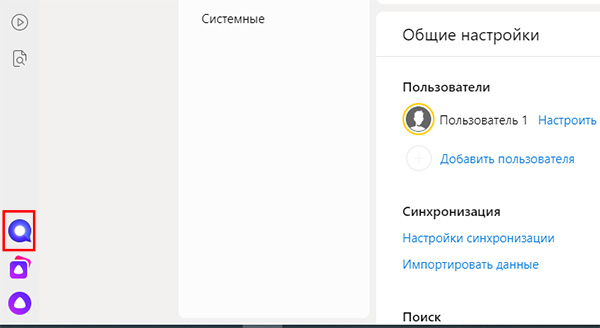
При открытии его на главном экране расположен блок с Алисой, ниже находятся каналы, которые предлагается посетить. Чтобы начать пользоваться им, нужно авторизоваться в системе Yandex.
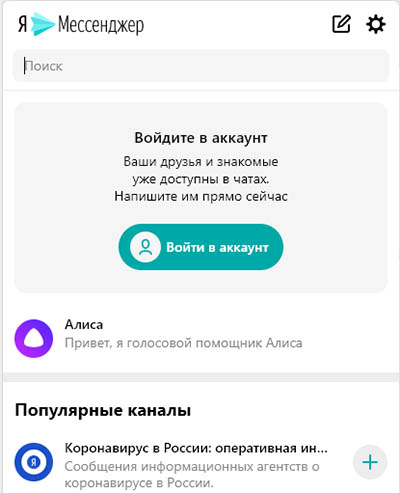
Его возможности уже известны: мы можем создавать общедоступные или анонимные чаты, писать и звонить друзьям, обмениваться быстрыми сообщениями. Практически ничего нового кроме дизайна в Яндекс.Мессенджере нет. Чтобы пользоваться им на компьютере или телефоне, нужно скачать Яндекс.Браузер и авторизоваться в системе.
Читайте также: Закладки в Яндекс Браузере на Андроид: как добавить и открыть?
Каким образом отключить Яндекс Мессенджер на компьютере
На компьютере мессенджер встроен в интерфейс веб-браузера. В окне программы он расположен в левой части на боковой панели. Если вы хотите убрать только кнопку Яндекс Мессенджера — то это сделать невозможно. Как невозможно его полное отключение в браузере. Чтобы он не мешал, не входите в аккаунт, чтобы вам не могли присылать сообщения. Другого способа отключения пока разработчики нам не предоставили.
Но если вам мешает кнопка приложения на панели, вы можете полностью скрыть её, вместе с кнопкой Алисы и кнопками сервисов, уведомлений, музыки и т.д.:
- Для этого откройте настройки браузера, нажав вверху на три горизонтальные черты;
- Слева в меню настроек выберите строку «Интерфейс»;
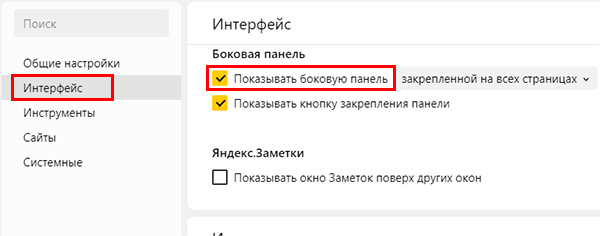
Уберите галочку с пункта «Показать боковую панель» - Найдите параметр «Боковая панель» и уберите в нём галочку на строке «Показывать боковую панель».
В левой части экрана полностью пропадут кнопки, в том числе будет отключен Яндекс.Мессенджер.
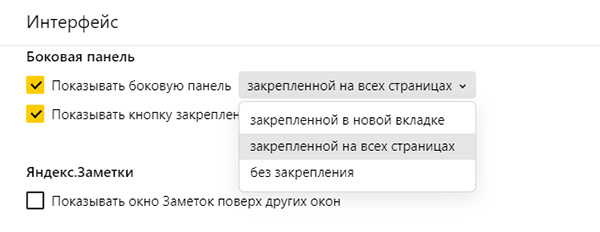
Если нужно включить его, то вернитесь в настройки по тому же пути и поставьте галочку. Кстати, панель можно настроить, чтобы она не всё время отображалось. А только на новых страницах, которые вы пытаетесь открыть.
Как скрыть кнопку «Мессенджер» на сайте Яндекс
Как многие знают, продукт Яндекс.Мессенджер является относительно новым. А каждому новому продукту нужна реклама, поэтому отключить его просто нельзя. Самое лучшее место для рекламы в Интернете — в поисковых системах. Именно здесь расположен значок «Мессенджер», если посетить одну из самых популярных в глобальной сети поисковых систем — Yandex.
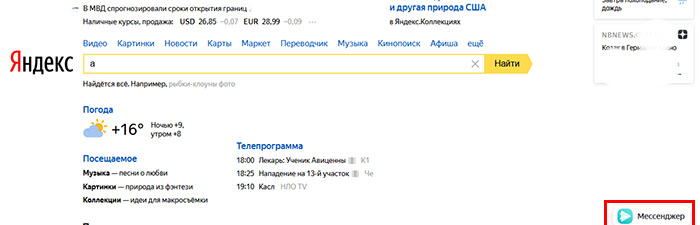
При этом не только в одноимённом браузере, но и через любой другой навигатор. Эта кнопка не может быть удалённой из поисковых результатов в Яндекс. Но не стоит огорчаться, она здесь только на время рекламной компании.
Пока что нет информации сколько она продлится. В любом случае кнопка отображается в «глухой зоне», где нет текста и она ничего не может заслонять в окне браузера. Если вам она надоела, используйте любую другую поисковую систему: Google, Bing, Mail.ru. Или поисковик, которые не следит за вашим выбором или действиями — Duckduckgo.
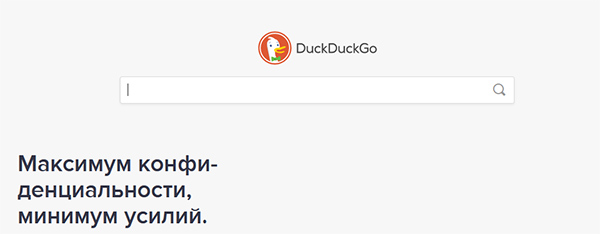
Попробуйте использовать Яндекс.Мессенджер в качестве альтернативы программе, которой вы пользуетесь в данный момент. Отключить мессенджер на сайте можно другим способом.
Если же вы намерены и дальше пользоваться своим любимым браузером и поисковой системой, попробуйте Ad Block. Это отличное расширение убирает с веб-страниц не только рекламу, но и произвольные блоки. Установить расширение можно для любого браузера. Как этом сделать, вы сможете прочитать на официальной странице поддержки.
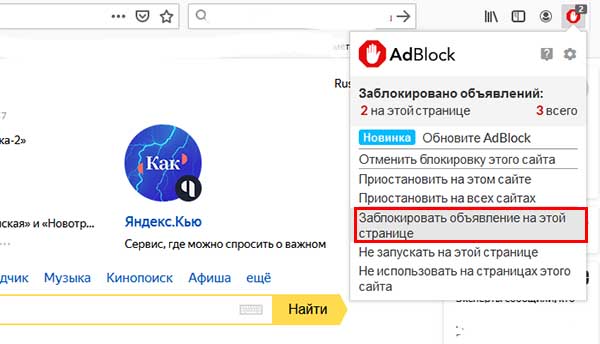
После установки расширения необходимо выбрать пункт «Заблокировать на этой странице», после чего указать на блок с мессенджером.
Это может быть полезным: Как включить ВПН в Яндекс браузере.
Выключение Яндекс Мессенджера на телефоне
Если вы загрузили отдельное приложение Яндекс.Мессенджер на свой мобильный телефон, то удалив его, вы сможете решить свою проблему. Для тех пользователей, которые встретили это новое приложение в браузере или приложении Яндекс (поиск), то вы можете отключить уведомление в приложении.
Как это сделать:
- Запустите настройки, на главном экране эта иконка изображена в виде шестерёнки;
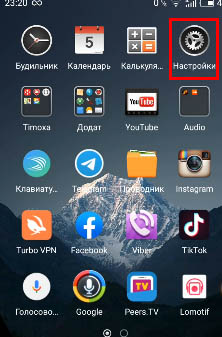
- Найдите среди пунктов «Приложение»;
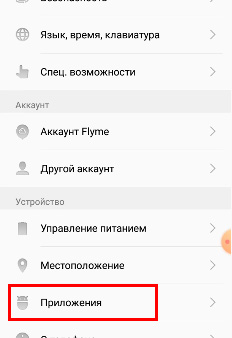
- Выберите вкладку «Все приложения»;
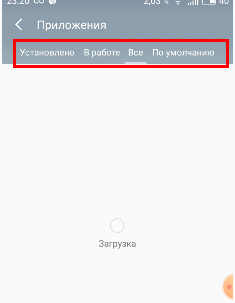
- Найдите среди них приложение, в котором работает Яндекс.Месседжер и откройте его;
- Выключите в этом приложении уведомления. Для этого переместите регулятор на экране настроек.
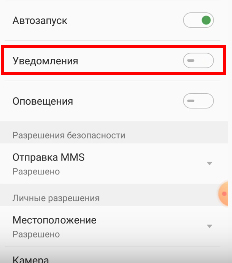
Также вы можете полностью удалить приложение, в котором встроен мессенджер. Так как выключить полностью его невозможно.
Видео-инструкция
Каким образом деактивировать новый Яндекс Мессенджер на телефоне, компьютере и сайте — вы сможете прочитать выше. А в данном ролике вы найдёте подробный обзор о новинке.
22 апреля 2020 года Яндекс представил широкой аудитории свой новый сервис – Яндекс Мессенджер. Он заменил Яндекс Чаты. Что такое Яндекс Мессенджер? Это приложение, похожее на Телеграм.
Однако общаться в нем можно не только со смартфона, но и с любого другого устройства, где есть Яндекс. Чат для общения доступен на главной странице сайта, а также он встроен в Яндекс Браузер.
Чем проект Яндекса отличается от других аналогичных сервисов? Всего за пару минут внутри мессенджера можно собрать всех друзей и близких. При этом им необязательно устанавливать само приложение, но они должны быть зарегистрированы в Яндексе.
Еще одно преимущество чата – способность переводить голосовые сообщения в текст. То есть вы начитываете информацию, а система сама преобразует ее в текст и отправляет собеседнику. Чем еще интересен и полезен Яндекс Мессенджер? Разберем подробнее простыми словами.
Преимущества Яндекс Мессенджера
Как пишут сами разработчики, «Яндекс Мессенджер придуман специально для общения с близкими и коллегами» (справочник Яндекса). За пару минут вы можете собрать друзей, одногруппников или одноклассников, коллег, товарищей из кружка по интересам и обсудить с ними актуальные новости.
Зачем нужен Яндекс Мессенджер? Он создавался с одной целью – собрать людей с разными мобильными устройствами в одном месте и объединить все сервисы Яндекса воедино. Чтобы общаться внутри этого сервиса, необходимо иметь аккаунт на Яндексе – больше ничего не нужно.
Большинство пользователей сравнивает Яндекс Мессенджер с Телеграмом. Действительно, интерфейс, возможности и даже логотипы у этих систем для общения похожи:
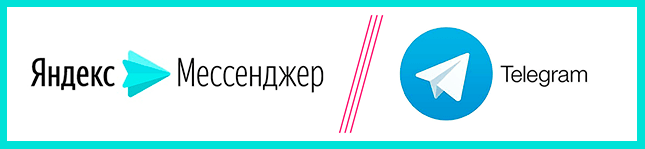
Как и в Телеграме, внутри Яндекс Мессенджера есть не только индивидуальные и групповые чаты, но и информационные каналы. Любой желающий может создать свой канал. А также можно делиться новостями и интересными публикациями с друзьями, обсуждать прочитанную информацию.
Доступны видеозвонки и голосовые сообщения, быстрые реакции (смайлы) и стикеры. Общаться можно с любого устройства, на котором установлен Яндекс. Тип программного обеспечения не важен. К личным сообщениям можно прикрепить картинку или другой файл.
Полезные ссылки: Создание интерактивной презентации, ТОП программ для записи экрана, Сanvas онлайн редактор.
Как установить Мессенджер
Разработчики позаботились о том, чтобы сделать сервис максимально доступным. Вот какие варианты подключения к мессенджеру существуют:
- веб-версия Яндекс Мессенджера;
- в приложении Яндекс на Android или iOS;
- на главной странице Яндекса (в правом нижнем углу);
- в приложении Яндекс Мессенджер на Android или iOS;
- в Яндекс браузере с компьютера или смартфона/планшета;
- через Яндекс Коннект;
- через приложение Яндекс Мессенджер для Windows и macOS.
Скачать приложения можно в Google Play и App Store. В последней версии Яндекс Браузера мессенджер встроен автоматически. Его можно найти в боковой панели рядом с голосовым помощником Алиса.
Как пользоваться Яндекс Мессенджером
Чтобы полноценно использовать Яндекс Мессенджер через приложение или в веб-версии, нужно в его настройках привязать номер телефона. Его не будут видеть другие пользователи. Если вы используете несколько аккаунтов Яндекса, то для каждого из них нужно ввести отдельный номер телефона.
Как добавить контакты?
Вы можете вручную искать людей внутри мессенджера и добавлять их. А также можно разрешить доступ чату к вашим контактам со смартфона – вся телефонная книга автоматически перенесется в контакты.
Если нужно удалить один из контактов, то необходимо зайти в настройки над списком чатов, выбрать нужного человека и удалить его. При этом из адресной книги на телефоне контакт не исчезнет.
Настройки профиля
Вот как выглядит значок настроек:
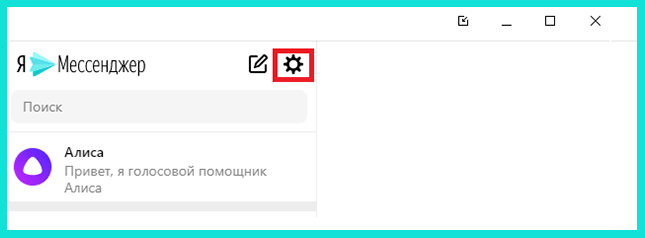
В настройках мессенджера можно управлять уведомлениями. Вы можете отключить уведомления для одного или для всех чатов.
Что еще можно изменить в настройках:
- «кто может создавать чаты со мной» (ограничение доступа к вашему контакту со стороны других пользователей);
- «кто может добавлять меня в чаты и каналы»;
- «кто может мне звонить»;
- «кто может видеть, что я в сети»;
- «кто может найти меня в мессенджере».
Если вы хотите изменить аватар и имя, под которым вы зарегистрированы в мессенджере, то это можно сделать только в настройках Яндекс Паспорта.
Написание, отправка и редактирование сообщений
Чтобы написать кому-то сообщение, нажмите на значок редактора сообщений:
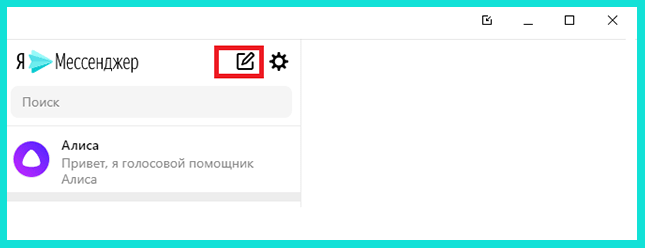
Вы можете выбрать человека из списка своих контактов или вбить имя нового адресата. Можно создавать как групповые, так и приватные чаты. Там же вы можете создать новый канал (о них мы поговорим подробнее чуть ниже). Вот какое меню открывается после нажатия на значок сообщений:
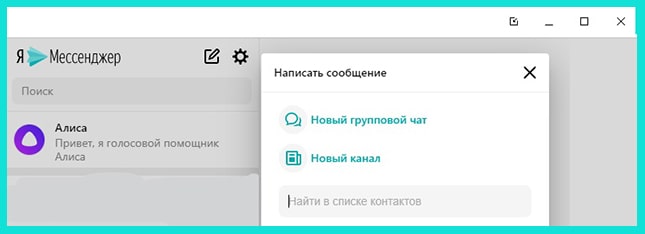
В каждом чате есть свое меню (три точки сбоку вверху). С его помощью вы можете покинуть чат или добавить в него новых участников.
Большинство крупных компаний имеют свой канал или чат в Яндекс Мессенджере. С их помощью можно заказать продукты или другие товары, получить консультацию специалиста, задать вопрос и т.д. У каждого сервиса от Яндекса есть свой чат в Яндекс Мессенджере. Например: такси, еда, услуги, работа и прочее.
В переписке с друзьями или организациями доступно форматирование текста. Чтобы изменить его, нужно без пробелов вплотную к тексту поставить определенные символы:
- **тест** – полужирный шрифт;
- _текст_ – курсив;
- “`текст“` – моноширинный шрифт;
- [Ссылка](текст) – активная ссылка.
Можно сочетать стили:
- ссылка + курсив + полужирный (разные комбинации этих элементов);
- моноширинный шрифт внутри другого стиля, но не наоборот.
Оформление сохраняется при переотправке письма. При копировании информации или в цитате при ответе стили не сохраняются.
Что можно делать с сообщениями:
- пересылать;
- отвечать (с использованием цитирования);
- копировать;
- делиться;
- редактировать и удалять (только свои сообщения, при этом в чате появится информация об удалении письма);
- закреплять (только в чате, который создали вы).
Чтобы применить к сообщению какое-то действие, нужно нажать на него (для веб-версии) или нажать и подержать (для приложений на смартфоне) и из открывшегося меню выбрать нужное действие.
В каждом чате есть поиск по сообщениям. По ключевым словам вы можете найти любую переписку. Если нужно сохранить какое-то сообщение, то через его меню необходимо отправить текст в чат «Сохраненные сообщения». Этот чат можно использовать как органайзер.
Голосовые сообщения
Мы уже говорили, что Яндекс Мессенджер умеет распознавать голосовые сообщения. Вот как это работает: вы диктуете текст, система отправляет и аудио сообщение и текстовое сообщение.
Важное условие: преобразуемая информация должна быть на русском языке и общая длина сообщения не должна превышать 10 минут. Для создания голосовых сообщений подойдет встроенная или дополнительная гарнитура.
Аудио и видео звонки
Доступны в чате с одним собеседником. Чтобы осуществить вызов, нужно зайти в меню чата и там нажать соответствующую опцию: «Звонок» или «Видеозвонок».
Осуществляется действие кнопками, аналогичными телефонным: зеленая (начало звонка) и красная (завершение вызова) телефонная трубка. Управление гарнитурой (микрофон, наушники, камера) доступно в общих настройках мессенджера.
В веб-версии Яндекс Мессенджера доступна демонстрация экрана. Однако это можно сделать только в определенных браузерах: Яндекс Браузере, Google Chrome, Opera и Mozilla Firefox. Чтобы показать свой экран собеседнику, во время соединения нажмите значок в правом верхнем углу (квадрат с тремя дугами справа вверху).
Выберите ту часть экрана, которую хотите показать. Слева на вашем экране появится небольшое окно, где будет дублироваться то, что видит ваш собеседник. Чтобы завершить демонстрацию, нажмите в правом верхнем углу значок – белый квадрат на черном фоне.
Интересное в сообщениях
У каждого пользователя Яндекс Мессенджера по умолчанию открыт чат с Алисой – голосовой помощник от Яндекса. Она может развлечь пользователя, помочь в решении бытовых задач, проложить маршрут, найти необходимую информацию, поставить музыку и т.д.
Как и с другими людьми, с Алисой можно общаться при помощи голосовых и текстовых сообщений. Кроме этого, Алиса умеет распознавать фото и видео.
В настройках чата (три точки сверху сбоку) можно удалить всю историю общения с помощником. В отличии от других переписок, в сообщениях с Алисой форматирование не работает.
Что еще интересного есть в чатах? Возможность отвечать реакциями – смайлами (лайк, дизлайк, смех, слезы, сердце и прочее). Один пользователь может оставить только одну реакцию на сообщение. При этом необязательно быть участником чата или канала.
Доступ к реакциям имеют все пользователи: можно посмотреть чужие реакции (полный список или популярные), оставить свою реакции и изменить ее. Если вы пересылаете кому-то сообщение, то реакций не видно.
Чтобы поставить смайл, нужно нажать на сообщение и выбрать необходимый знак из предложенных. Если вы хотите изменить смайл, то нужно нажать не на сообщения, а на реакции.
В чатах Яндекс Мессенджера есть еще одна интересная возможность – пометить сообщение как важное. В таком случае даже те люди, которые ограничили доставку уведомлений из чата, увидят ваше сообщение. А еще важные посты отправляются в отдельную папку, где можно в любой момент и легко их найти.
Каналы
Как и в Телеграме, в Яндекс Мессенджере есть каналы – аналог сообществ в Вконтакте. А также это похоже на каналы в Дзене. Однако в мессенджере объем информационных постов значительно меньше, чем в Дзене.
Подобрать интересные каналы можно через поиск или в разделе «Популярные каналы». Чтобы добавить канал к себе, нужно нажать на плюсик рядом с ним:
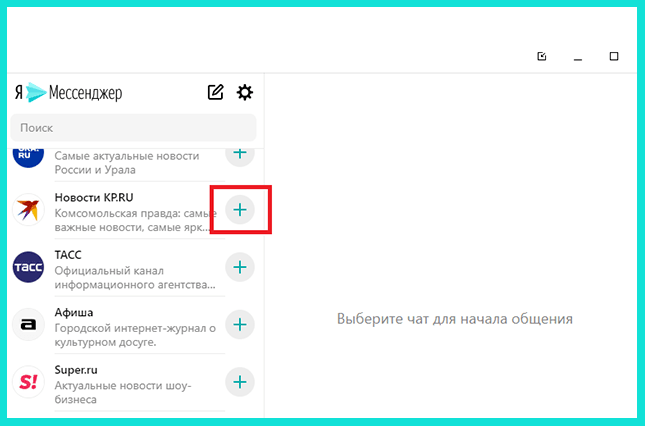
Если вы хотите рассказать о каком-то канале знакомым или отписаться от него, то нужно внутри чата канала нажать меню (справа в углу три точки) и там выбрать нужное действие.
При желании вы можете создать свой канал-блог. Ограничений по темам и направлениям нет: образовательные, развлекательные, познавательные, обучающие и т.д. У канала должна быть своя иконка, описание и название. А содержание канала не должно противоречить правилам платформы Яндекс Мессенджер.
Как и в Дзене, здесь есть система рекомендаций. Яндекс Мессенджер продвигает наиболее интересные публикации и площадки. Реклама каналов осуществляется внутри разных сервисов Яндекса.
Важное условие для бесплатной рекламы от Яндекса: у вашего канала должно быть заполнено описание, и он должен быть отмечен как публичный. Для участия в программе рекомендаций нужно подать заявку.
Что можно публиковать внутри своего канала:
- текстовые посты;
- картинки;
- альбомы;
- видео, аудио и другие файлы;
- ссылки;
- стикеры.
Полный функционал доступен в веб-версии мессенджера. Например, картинки с подписями можно размещать только с компьютера в веб-версии.
Сколько стоит и как его удалить
Яндекс Мессенджер – бесплатная программа. Единственное, что нужно – доступ в интернет. Загрузка и установка приложения на смартфон, планшет или компьютер осуществляется бесплатно.
Некоторые пользователи спрашивают про Яндекс Мессенджер: «Почему он у меня в браузере?». В Яндекс Браузере чат встроен автоматически. Его нельзя удалить или полностью заблокировать, но вы можете скрыть всю боковую панель.
Для этого зайдите в «Настройки боковой панели» (кликаем мышкой прямо по ней) и в открывшемся окне снимаем галочку напротив «Показывать боковую панель». Кроме панели в браузере, кнопка мессенджера высвечивается на главной странице Яндекса. Там ее отключить или скрыть нельзя никак.
Удалить приложение со смартфона можно через настройки. Установка и удаление происходят аналогично любому другому приложению. Если вы хотите удалить приложение с компьютера, то это делается в разделе «Программы и компоненты».
Полезные лайфхаки: Как написать формулу в Excel, Как установить онлайн консультант на сайт, Как работать в Трелло.
Отзывы о Яндекс Мессенджере
Отзывы о Яндекс Мессенджере неоднозначные. Большинство пользователей уверено, что у него нет будущего и не получится затмить своих главных конкурентов – Telegram и WhatsApp.
Вот что пишут те, кто уже опробовал Яндекс Мессенджер:
- Wegrim [670] считает, что мессенджер актуален только для сотрудников Яндекса. В целом он ничем не отличается от других мессенджеров. Единственное преимущество – чат встроен в браузер.

- Y Isakov считает, что развитием проекта не занимаются. А также он отмечает, что из его многочисленных контактов практически никто не пользуется Яндекс Мессенджером. Правда, представители Яндекса оставили комментарий о том, что они работают над развитием проекта и верят в его будущее.

- А вот Пуся Сладуся довольна мессенджером. Однако у нее возникли проблемы с подключением уведомлений из чатов. А также пользователь жалуется на небольшое количество каналов, но это вряд ли зависит от самих разработчиков.

Средняя оценка Яндекс Мессенджера в Google Play – 3,8. А на одном из популярных сайтов отзывов Отзовик рейтинг этого приложения равен 3. Пользователи отмечают, что он не лучше и не хуже других мессенджеров, но пока малораскрученный.
Пользоваться сервисом Яндекс Мессенджер или нет – решайте сами. Если оценивать объективно, то он действительно мало чем отличается от уже привычных мессенджеров. Да, можно работать в нем без установки специальной программы. Да, есть функция преобразования голосового сообщения в текстовое.
Однако пока этот мессенджер сложно назвать популярным. Так или иначе, теперь вы знаете, что такое Яндекс Мессенджер, все его особенности и возможности. Чтобы точно решить, подходит он вам или нет, нужно опробовать его лично.
С уважением, Виктория Чернышенко
специально для проекта proudalenku.ru
На странице содержится реклама. Информация о рекламодателях на сайтах рекламодателей https://skillbox.ru/, https://netology.ru/, https://gb.ru/, https://www.school-xyz.com/, https://wikium.ru/.
Сегодня всевозможные клиенты для обмена информацией получили широкое распространение. Потому они воспринимаются как должное. Каждый сервис или соцсеть стараются создать мессенджер, который помогает удерживать пользователей в своей экосистеме.
Сравнительно недавно к этому сообществу приобщилась и компания Яндекс, выпустив свой собственный мессенджер. Ниже приведен обзор этого приложения.
Яндекс Мессенджер – что это такое

Это новое приложение, которое позволяет производить общение между контактами на различных устройствах. Чтобы запустить его, стоит воспользоваться следующими способами:
- С помощью браузера Yandex. Для запуска Яндекс мессенджера на компьютере требуется нажать значок мессенджера с левой стороны панели.
- Через веб-версию в любом браузере. Это позволяет использовать программу в ОС Windows.
- С помощью мобильного приложения. Для этого рекомендуется скачать Яндекс мессенджер на смартфон и использовать его в системе Андроид.
Бренд начал тестировать клиент в 2018 году. Тогда он носил название Яндекс.Чаты. Обладателям аккаунтов в системе тогда было предложено общаться с соседями и вести переписку с субъектами из Яндекс.Маркета.
Но со временем владельцы компании решили отказаться от этого варианта. Дело в том, что изначально платформа была предназначена для общения на внутренних сервисах. При этом человек не мог написать другу или маме. Созданный Яндекс.Мессенджер стал обновленной версией чатов. Таким образом старые диалоги были облечены в новую форму.
При этом в Мессенджере удалось сохранить все возможности его предшественника. К тому же руководители компании планируют заниматься дальнейшим развитием клиента. Главная задача – объединить в одном месте переписку с близкими и общение с другими пользователями сервисов Яндекса. Приложение имеет не слишком примечательный внешний вид.
Оно отличается минималистичным оформлением, которое подразумевает использование двух цветов – белого и бирюзового. Такой же вариант применяется в логотипе. Плюсом сервиса считается то, что он является совершенно бесплатным. Тут нет платных подписок или встроенных платежей.
Яндекс Мессенджер конкурирует с широко известным в России Мессенджером Ватсап.
Как скачать Мессенджер Яндекса

- Windows: веб-версию приложения для персональных компьютеров скачать
- В App Store для iPhone и iPad скачать
- Приложение в Google Play для Android установить
Как установить Яндекс Мессенджер
Пользоваться сервисом совершенно несложно. Чтобы добавить его к себе на устройство, стоит прибегнуть к таким вариантам:
- веб-версия;
- Яндекс Коннект;
- главная страница Яндекса;
- приложение на Android или iOS;
- Яндекс браузер, который можно открыть на компьютере, смартфоне или планшете;
- приложение для Windows и macOS.
Приложение скачивают и в Google Play, и в App Store. В новой версии Яндекс браузера мессенджер встроен автоматически. Он присутствует в боковой панели около голосового помощника.
Как удалить Яндекс Мессенджер
Мессенджер Яндекса считается бесплатной программой. Для ее применения хватит наличия выхода в Интернет. Загрузка и установка приложения на различные девайсы совершенно бесплатна.
Иногда люди интересуются, почему клиент находится в браузере. Дело в том, что он попадает туда автоматическим путем. Его нельзя удалить или отправить в блок. Однако боковую панель без труда удастся отключить или спрятать.
Для этого требуется зайти в меню «Настройки боковой панели» и снять галочку с пункта «Показывать боковую панель». Помимо этого, кнопка мессенджера присутствует на главной странице Яндекса. Там ее нельзя скрыть или отключить.
Для удаления клиента со смартфона требуется зайти в настройки. Это делается так же, как и с другими программами. Чтобы убрать приложение с компьютера, рекомендуется зайти в раздел «Программы и компоненты».
Как пользоваться Яндекс Мессенджером

Клиентом можно пользоваться онлайн или устанавливать его на девайсы. В любом случае использование программы характеризуется рядом особенностей.
Как отправить голосовое сообщение
Мессенджер Яндекса способен распознавать аудио. Для этого требуется продиктовать информацию, после чего система отправляет и аудио, и текст.
Важно, чтобы данные, которые преобразуются, были на русском языке. Сообщение может длиться максимум 10 минут.
Чтобы создавать голосовые сообщения, рекомендуется применять гарнитуру. Она может быть встроенной или дополнительной.
Обмен СМС
Для создания сообщения требуется нажать на значок редактора. Человека можно выбрать из списка сохраненных контактов или ввести нового адресата. При этом чаты бывают групповыми или приватными. Также допустимо создать новый канал.
Каждый чат обладает собственным меню. Чтобы зайти в него, требуется нажать на 3 точки в верхнем углу. С помощью этой опции удается выйти из чата или добавить в него новых пользователей.
При общении с приятелями и организациями допустимо использовать форматирование текста. Для его изменения стоит вплотную к тексту без пробелов вводить конкретные символы:
- **текст** – позволяет получить полужирный шрифт;
- _текст_ – применяется для обозначения курсива;
- “`текст“` – удается получить моноширинный шрифт;
- [Ссылка](текст) – так вставляется активная ссылка.
Также удается сочетать разные стили:
- курсив, полужирный, ссылки;
- моноширинный шрифт в другом стиле.
Если сообщение отправить снова, оформление сохранится. Если скопировать текст или использовать цитату при ответе, этого не произойдет. В этом клиенте допустимо производить с сообщениями самые разные манипуляции:
- пересылать;
- отвечать, используя цитирование;
- копировать;
- закреплять – это удается сделать только в собственноручно созданном чате;
- делиться;
- редактировать и удалять – это допустимо делать только со своими сообщениям, но при этом в чате останутся об этом сведения.
Для применения к сообщению конкретного действия в веб-версии на него требуется нажать, а на смартфоне – нажать и подержать. В результате появится меню. Там рекомендуется выбрать требуемую опцию.
Каждый чат дополнен опцией поиска по сообщениям. По ключевым словам удается найти любую переписку. Чтобы конкретное сообщение осталось в памяти смартфона, его текст требуется переместить в чат, который называется «Сохраненные сообщения». Его допустимо применять в качестве органайзера.
Отправка файлов
Чтобы отправить медиаконтент, требуется нажать на соответствующий значок. Он находится в нижнем углу слева. После чего допустимо прикрепить файл или фотографию.
Яндекс Мессенджер отзывы
Сегодня в сети представлено много отзывов об этом клиенте. При этом все они являются весьма неоднозначными:
- Виктор: Мессенджер в большей степени подойдет для работников компании Yandex. В целом эта программа практически не отличается от других мессенджеров. Главным плюсом считается то, что чат встроен в браузер.
- Марина: Мне кажется, проект развивается недостаточно активно. К тому же большинство моих знакомых не пользуется этим мессенджером.
- Вероника: Мне эта программа нравится, однако поначалу возникали проблемы с включением уведомлений из чатов. Также минусом могу назвать небольшое число каналов. Однако со временем, я уверена, эта ситуация улучшится.
Каналы в Яндекс Мессенджере

Каналы в этой программе считаются аналогом сообществ ВКонтакте. Также они напоминают каналы в Дзене. Однако мессенджер значительно уступает Дзену по количеству информации. Чтобы выбрать интересную информацию, стоит воспользоваться поиском или обратиться в раздел «Популярные каналы».
Для добавления канала к себе требуется нажать на плюсик возле него. Чтобы поделиться информацией о канале со своими знакомыми или удалить подписку, стоит в чате найти меню и там отыскать требуемое действие. Если требуется, можно создать собственный канал в виде блога. При этом строгие ограничения по темам и направлениям отсутствуют.
Контент может носить развлекательный или образовательный характер. Канал должен иметь свое название, логотип и описание. Что касается содержания, оно не должно идти вразрез с правилами платформы.
Подобно Яндекс.Дзену, Мессенджер продвигает самые интересные посты и каналы. Для распространения рекламы применяют различные сервисы. При этом важно учитывать, что у канала должно быть заполнено описание.
К тому же его требуется отмечать как публичный. Чтобы принять участие в программе рекомендаций, требуется подать заявку. На канале допустимо выкладывать такой контент:
- тексты;
- изображения;
- ссылки;
- стикеры;
- аудио, видео и прочие виды файлов;
- альбомы.
Чтобы использовать полный набор функций, требуется пользоваться веб-версией мессенджера. К примеру, выкладывать картинки допустимо исключительно при помощи компьютера.
Как создать канал

Чтобы создать канал, требуется нажать на значок, расположенный в правом нижнем углу. При этом рекомендуется кликнуть на опцию «Новый канал». После чего требуется ввести все необходимые сведения и выбрать изображение. В конце стоит нажать «Готово».
Настроить канал
Чтобы канал корректно функционировал, требуется ввести его название и краткий текст с описанием. Также необходимо загрузить со своего девайса картинку, которая будет использоваться как аватар канала. Это может быть логотип или фото.
Чтобы сделать свой канал доступным для всех пользователей приложения, требуется выбрать соответствующую опцию. Исключительно публичные каналы могут продвигаться и попадать в перечень рекомендаций.
Как искать каналы
Искать требуемый канал несложно – достаточно знать его название. Для этого достаточно наименование просто ввести в поисковик.
Настройки Яндекс Мессенджера

В настройках профиля можно сменить свое имя и аватар. Также в приложении есть возможность настроить конфиденциальность – разрешения на звонки, приглашения в чаты, поиск человека, просмотр статуса и другие особенности. Доступ к каждой конкретной функции можно разрешить всем пользователям, исключительно списку контактов или никому.
Тут же есть опция отключения показа уведомлений и синхронизации контактов. Также можно сделать браузер используемым по умолчанию. В этом случае внешние ссылки будут открываться именно там. Помимо этого, определенного человека можно внести в черный список и не получать от него сообщений.
Какие отличия у Яндекс Мессенджера от Телеграм
Для мессенджера Яндекса характерны конкретные особенности. К ним стоит отнести следующее:
- Семейные чаты – представляют собой готовые кейсы, которые могут использовать члены одной семьи. Сегодня они не особенно отличаются от групповых чатов в остальных приложениях, однако ситуация в скором времени изменится. Руководство планирует последующее развитие семейных чатов. Для этого к ним добавляют различные опции и инструменты.
- Интеграция мессенджера в остальные сервисы Яндекса. К примеру, «коллекции» позволяют поделиться понравившимися изображениями, «эфир» – дает возможность обсудить происходящее, а «район» – наладить связь с определенным пользователем.
- Отсутствие потребности в обязательном скачивании программы. Хотя конкретное приложение и создано для всех ОС, сервис уже имеется в мобильной версии поисковика. Чтобы начать им пользоваться, достаточно кликнуть по конкретной вкладке и указать номер телефона.
- Автоматическая расшифровка голосовых сообщений. При отправке аудио под ним появляется надиктованная информация. Использование технологии SpeechKit дает программе возможность качественно стенографировать, а иногда – и проставлять знаки препинания. При этом важно произносить текст максимально четко и размеренно.
- Наличие реакций в чате. Это сопоставимо с лайками в Фейсбуке. Для этого требуется нажать на определенное сообщение и выбрать подходящий вариант. Это может быть удивленное лицо или большой палец. Такая опция особенно удобна в групповых чатах.
Основные возможности и стоит ли переходить на Яндекс Мессенджер
В целом, сервис сопоставим с аналогами. При использовании Телеграм вряд ли имеет смысл переходить на Яндекс.Мессенджер. Если до этого общение производилось в Viber или WhatsApp, приложение даст определенные преимущества. К основным плюсам относят следующее:
- качественная и удобная панель;
- большое количество полезных каналов;
- распознавание аудиосообщений;
- фильтр на нецензурную лексику.
Яндекс.Мессенджер представляет собой достаточно удобный инструмент для общения, который можно применять в качестве альтернативы более распространенным аналогам. Он имеет целый ряд плюсов и помогает установить качественный контакт с другими людьми.
Содержание
- О мессенджере
- Зачем нам еще один мессенджер
- Основные возможности
- Как установить
- Как пользоваться
- Каналы
- Есть ли смысл переходить
- Отзывы
- Советы по использованию
В середине апреля «Яндекс» презентовал новый сервис – «Яндекс.Мессенджер». Он пришел на смену «Яндекс.Чатам», позволил наладить связь между внутренними платформами.
В мессенджере можно заводить каналы, совершать видео- и аудиозвонки. Одно из его ключевых преимуществ – возможность расшифровывать голосовые сообщения. За счет инновационной технологии SpeechKit они облекаются в текстовые формы. Также пользователям доступен обмен «реакциями» и дизайнерскими стикерами.
В статье раскрываю основные вопросы, делаю подробный обзор на Яндекс Мессенджер. Для чего «Яндексу» потребовалась новая платформа и что она собой представляет? Как компания собирается выделяться на фоне конкурентов? Планируется ли монетизация?
О мессенджере
Яндекс.Мессенджер – новое приложение, делающее возможным общение между контактами на разных устройствах. Запустить мессенджер можно несколькими способами:
- через Yandex браузер (значок мессенджера находится на панели слева);
- через веб версию в любом браузере;
- через мобильное приложение «Яндекс.Мессенджер».
В мессенджере уже присутствуют все пользователи поисковой системы. Вам остается только сделать контакты доступными.
Компания запустила тестирование сервиса в 2018 году, тогда он назывался «Яндекс.Чаты». Владельцам Яндекс-аккаунтов предлагалось общаться с соседями по району, переписываться с магазинами из «Яндекс.Маркета» и много другое.
Почему было решено отказаться от «Яндекс.Чатов» 🤔? Первоначальная платформа тоже предназначалась для общения на внутренних сервисах, но не в широком смысле. К примеру, вы не могли написать маме или приятелю. То, что случилось в последние месяцы, запуск «Яндекс.Мессенджера», – это фактически обновленные и усовершенствованные «Яндекс.Чаты». Иными словами, все старые переписки обрели новую форму, модернизировались под новый бренд.
Важно: все возможности «Чатов» сохранились в «Мессенджере». Более того, руководство компании планирует развивать их дальше. Основная миссия – собрать в одном месте и личное общение с родными и близкими, и общение с другими пользователями на сервисах «Яндекса».
🚀 Официальная дата выхода «Яндекс.Мессенджера» – 22 апреля 2020 года.
Внешний вид приложения вряд ли сможет вас удивить. Оформление выполнено в минималистичном стиле, основано на двух цветах: белом и бирюзовом. Это же цветовое решение используется в логотипе. Какие-либо настройки визуала или интерфейса пока недоступны, темная тема для iOS в том числе.
Как и главные конкуренты (Telegram и WhatsApp), сервис абсолютно бесплатный. Здесь отсутствуют дополнительные встроенные платежи или платные подписки. На сегодня (17.06.2020) рейтинг в App Store составляет – 2,9, в Google Play – 3,6.
Зачем нам еще один мессенджер
Все мы понимаем, что мессенджеры уже успели стать повседневностью. В любом приложении можно выполнять примерно схожие действия: писать сообщения, отправлять фото и видео, записывать голосовые и т.д.
На успех влияют принципиально иные вещи. Например, есть ли возможность связаться с конкретным человеком; имеются ли какие-то внутренние инструменты, мотивирующие написать пользователю.
💁 Если присмотреться к современной IT-цивилизации, мы обнаружим, что она уверенно движется в сторону экосистемности: люди собираются в группы, стремятся создавать масштабные экосистемы, внутри которых можно было бы делать абсолютно все. Мы имеем дело с трендом на суперприложения и прочие интеграции.
Практически все сервисы и приложения позволяют отправлять сообщения. В «Яндексе» подобная опция до сих пор отсутствовала, при этом необходимость наладить общение между пользователями проявилась уже довольно давно. Именно поэтому руководство компании и приняло решение о запуске нового мессенджера, который должен стать связующим звеном между людьми.
Генеральная цель – предоставить пользователям возможность общаться на любой платформе: от десктопа до смартфона.
Да, у современного человека действительно есть привычка пользоваться конкретным мессенджером. Кто-то пишет исключительно в WhatsApp, а кто-то ни на что не променяет Telegram. Однако наравне с такой привязанностью существует тренд отправлять сообщения от контента, который смотришь.
Самое простое подтверждение – Direct от Instagram. Мессенджер, изначально воспринимающийся абсолютно бесполезным, за последнее время очень сильно вырос. Развитию не помешала даже его очевидная простота: все что можно делать внутри социальной сети – пересылать друг другу посты и отправлять короткие сообщения. Несмотря на данный факт, миллионы людей сегодня пользуются сервисом. В этом и заключается феномен экосистемы.
Если коротко, руководство «Яндекса» видит главную точку роста примерно так: человек увидел какую-то интересную статью, скажем, на «Дзене» и хочет поделиться ей. С новым мессенджером ему не придется обращаться к сторонним приложениям.
👉 Почему это удобно?
- «Яндексом» уже пользуется огромное количество людей. Теперь среди внутренних сервисов они найдут «Мессенджер». В нем же они получат свое первое сообщение. В этом и заключается разница: если появляется какое-то новое приложение, им пользуются лишь те, кто успел его скачать. Здесь такой проблемы нет.
- Экосистемность. Пользователи могут просматривать контент, сразу же делиться им и обсуждать, не выходя из приложения.
💭 Отмечу еще, что в «Яндекс.Мессенджере» отсутствует узкая таргетированная аудитория вроде детей или взрослых. Сервис рассчитан на всех, кто пользуется внутренними продуктами, а это люди совершенно разных возрастов и интересов. Отсюда удобство в создании тех же семейных чатов.
Основные возможности
Одно дело переслать ссылку и совсем другое привыкнуть к новому сервису, начать активно использовать его на постоянной основе. Почему со временем пользователи должны перейти в «Яндекс.Мессенджер»? В чем его принципиальные отличия от того же WhatsApp или Telegram?
- Семейные чаты. Они представляют собой готовые кейсы, которыми удобно пользоваться членам семьи. Сейчас они не особо отличаются от групповых чатов в других мессенджерах, но так будет не всегда. Руководство планирует развивать их, дополняя новыми опциями и инструментами для большего удобства.
- Мессенджер интегрирован в другие сервисы «Яндекса». Например, в «Эфире» вы можете обсудить происходящее, в «Коллекциях» — поделиться приглянувшимися изображениями, в «Районе» — связаться с конкретным пользователем.
- Не нужно скачивать специальную программу. Хотя отдельное приложение и создано для всех операционных систем, сервис уже встроен в «Яндекс.Браузер», а также мобильную версию поисковика. Для начала использования, нужно лишь кликнуть по соответствующей вкладке и указать телефонный номер.
- Автоматическая расшифровка аудиосообщений. Вы отправляете аудио, а под ним высвечивается все то, что было надиктовано. Благодаря технологии SpeechKit программа качественно стенографирует, порой даже проставляет знаки препинания. Единственный нюанс: требуется говорить четко и размеренно.
- Реакции в чате. Это что-то вроде лайков в Facebook: нажимаете на нужное сообщение и выбираете подходящую реакцию, например, большой палец или удивленную физиономию. Особенно удобно в групповых чатах.
Согласно официальному заявлению руководителя «Яндекс.Мессенджера» Виктора Тарнавского, сервис особенно трепетно относится к пользовательской безопасности. Поэтому данные между клиентами и сервером передаются исключительно в зашифрованном виде.
Как установить
Одно из ключевых преимуществ мессенджера – отсутствие необходимости скачивать специальную программу. Это мы уже разбирали выше. Однако при работе с сервисом на мобильном устройстве задействовать браузер не совсем удобно. Гораздо привычнее использовать приложение.
👉 «Яндекс.Мессенджер» доступен как для Android, так и для iOS.
Ниже пошаговая инструкция, как установить приложение на смартфон (алгоритм действий для операционных систем идентичен):
- Заходите в магазин приложений и скачиваете продукт.
- При первом запуске программа предложит авторизоваться в системе либо пройти процедуру регистрации. Если у вас уже есть аккаунт в «Яндексе» (например, почта), введите его данные. Если нет, создайте учетную запись прямо в мессенджере.
- Предоставьте доступ к списку контактов и разрешите уведомления, чтобы не пропустить важное сообщение.
После выполнения указанных действий вы попадаете на главный экран приложения. Можете создавать чаты и делиться интересным.
Как пользоваться
Мессенджер скачали, теперь переходим к самому интересному – как им пользоваться?
- Нажмите на иконку с «карандашом«, расположенную в правом верхнем углу экрана.
- Из открывшегося списка контактов выберите нужного собеседника.
- После этого отобразится новый диалог, в который вы можете отправлять как стандартные сообщения (текстовые, с фото и видео и т.д.), так и новые голосовые. Все кнопки находятся на панели внизу экрана.
В целом, «Яндекс.Мессенджер» мало чем отличается по функционалу от того же «WhatsApp» или «Telegram». Единственная по-настоящему уникальная деталь – возможность преобразовывать аудио сообщения в текст.
Каналы
Какое-то время мессенджеры исследовали вопросы монетизации – платных подписок и рекламного продвижения. Руководство «Яндекса» заявляет, что на сегодня они не рассматривают подобные варианты. Ни рекламы, ни платного продвижения, ни подписочной модели.
При этом сервис делает большую ставку на каналы. И здесь основным отличием от конкурентов выступает предоставление дополнительных источников трафика. С их помощью начинающие авторы могут довольно быстро собрать целевую аудиторию и раскрутиться.
Хотя конкретные данные по охвату, на который может рассчитывать создатель канала, руководство пока и не рассекречивает, уже сейчас известно, что он будет получать два вида трафика – органический и дополнительный. Именно это преимущество отмечается как одно из наиболее весомых при переходе на «Яндекс.Мессенджер».
Есть ли смысл переходить
Если вы используете «Telegram» — вряд ли. Творение «Яндекса» попросту не сможет предложить ничего принципиально нового. Но если до этого вы общались в Viber или WhatsApp, переход в мессенджер имеет смысл.
👉 Среди основных причин:
- качественная и удобная десктоп-панель;
- обилие полезных каналов;
- возможность распознавания аудиосообщений;
- фильтр на нецензурную брань.
В любом случае использование того или иного приложения – дело вкуса. Поэтому единственный способ сформировать объективное мнение и определиться – протестировать новую площадку самостоятельно.
Отзывы
Если же пока к смелым экспериментам вы не готовы, можете прочитать парочку отзывов. Возможно, они помогут составить мнение.
Ставлю 5 звезд заочно! Желаю сервису дальнейшего развития. По функционалу – не хватает кнопки удаления всех чатов. И еще доступа к мессенджеру из других браузеров (когда берем в расчет не мобильную версию). В остальном все супер, хотя и случаются редкие баги…
Яндекс приятно удивил! Действительно, неплохой продукт. НО! Сразу замечу недостаток. Невозможность отдельно отправлять надиктованный текст БЕЗ ЗВУКА. Отсутствие этой опции нивелирует многие достоинства. Просьба к разработчикам: добавьте эту функцию!
Советы по использованию
Вместо классической подборки рекомендаций предлагаем сыграть в игру «Вопрос-ответ«. Ниже подборка наиболее часто задаваемых вопросов относительно сервиса. Разумеется, с ответами. Информация поможет начать использовать мессенджер максимально эффективно.
1. Откуда Яндекс.Мессенджер берет контакты?
Информация берется из записной книжки вашего телефона, а также электронной почты. Прежде чем перейти к сбору личных данных, программа отправляет вам запрос на разрешение.
2. Как убрать рекламу?
В мобильном приложении рекламный контент отсутствует. Единственное, с чем могу столкнуться пользователи, – контекстная реклама в браузерной версии. От нее, к сожалению, избавиться нельзя.
3. Как удалить Яндекс.Мессенджер?
Полностью удалить мессенджер из браузера (избавиться от кнопки) не получится. Единственный вариант – не входить в сервис.
4. Как добавить новый контакт?
Внесите номер в телефонную книгу мобильного устройства. Затем подключите ее к мессенджеру.
Подводя итоги всему вышесказанному, заключу: в настоящий момент «Яндекс.Мессенджер» — типичный сервис, хоть и обладающий парочкой любопытных инструментов. При этом в нем заложен огромный потенциал. И если отечественный IT-гигант сможет придумать, как грамотно применить на практике собственные разработки, он имеет все шансы занять лидирующие позиции на рынке. В любом случае на арене появился новый игрок, а это не может не радовать.
Содержание
- Способ 1: Настройки Яндекс.Браузера
- Вариант 1: Компьютер
- Вариант 2: Мобильное устройство
- Способ 2: Настройки Яндекс.Чата
- Вопросы и ответы

Способ 1: Настройки Яндекс.Браузера
Каждая версия Яндекс.Браузера, будь то официальный мобильный клиент или программа для компьютера, позволяет деактивировать Яндекс.Чаты. При этом больше возможностей предусмотрено в ПК-версии, тогда как упрощенная мобильная ограничена настройками уведомлений и особенностями самого приложения.
Вариант 1: Компьютер
Избавиться от фирменных чатов компании в настольной версии Яндекс.Браузера на сегодняшний день можно всего двумя способами, изменив настройки боковой панели или полностью деинсталлировав соответствующее приложение. Какое бы из решений вы не выбрали, в будущем можно будет легко откатить изменения путем повторного добавления мессенджера.
Настройки уведомлений
- В первую очередь внимание важно уделить внутренним настройкам мессенджера, связанным с уведомлениями, так как, зачастую, именно из-за этого возникает необходимость деинсталляции приложения. Чтобы открыть связанные настройки, следует развернуть окно чата, перейти в настройки и воспользоваться ссылкой «Настройки уведомлений».
- Оказавшись на одноименной вкладке в настройках Яндекса, деактивируйте все представленные на странице опции и в обязательном порядке нажмите «Сохранить». В результате, если все сделать четко по инструкции, вы перестанете получать уведомления о новых сообщениях.

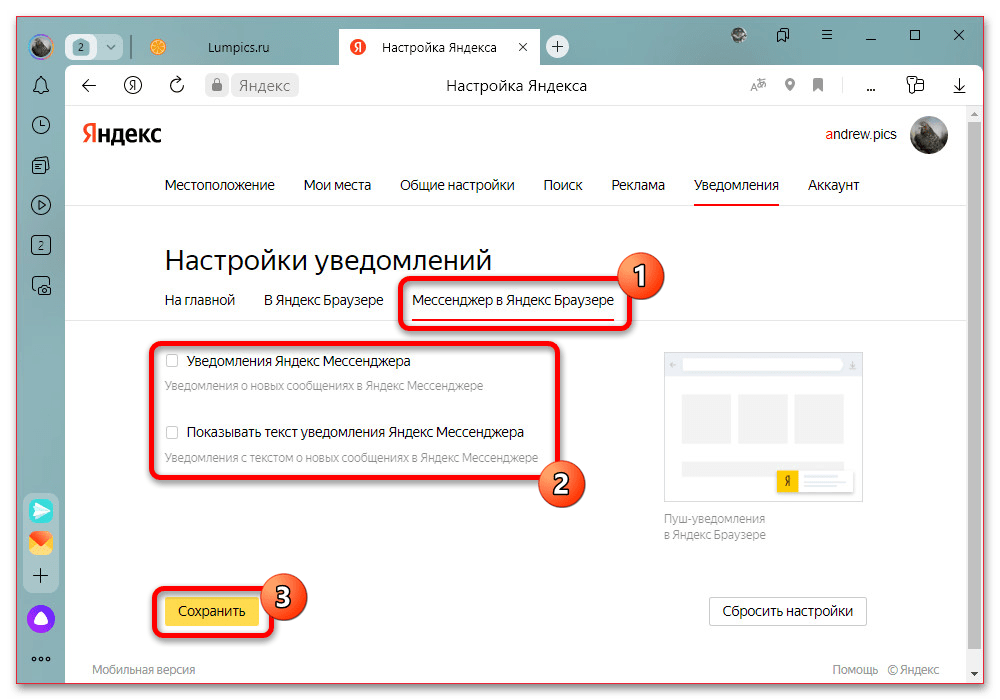
Дополнительно отметим, что кроме данной страницы заблокировать уведомления можно системными средствами. Это доступно в «Параметрах» Windows в разделе «Система» на вкладке «Уведомления и действия», но только при условии, что ранее было получено хотя бы одно всплывающее уведомление.
Скрытие кнопки с боковой панели
- Мессенджер в Яндекс.Браузере представляет собой одно из установленных мини-приложений, расположенных на боковой панели. Соответственно, чтобы избавиться от значка, равно как и в случае с любым другим встроенным ПО, необходимо кликнуть правой кнопкой мыши и воспользоваться опцией «Скрыть с панели».
- В качестве альтернативы можете нажать кнопку с тремя точками в нижней части панели, развернуть список «Приложения» и снять галочку напротив пункта «Яндекс Мессенджер». Какой бы из вариантов вы не выбрали, в результате приложение должно будет исчезнуть с панели.

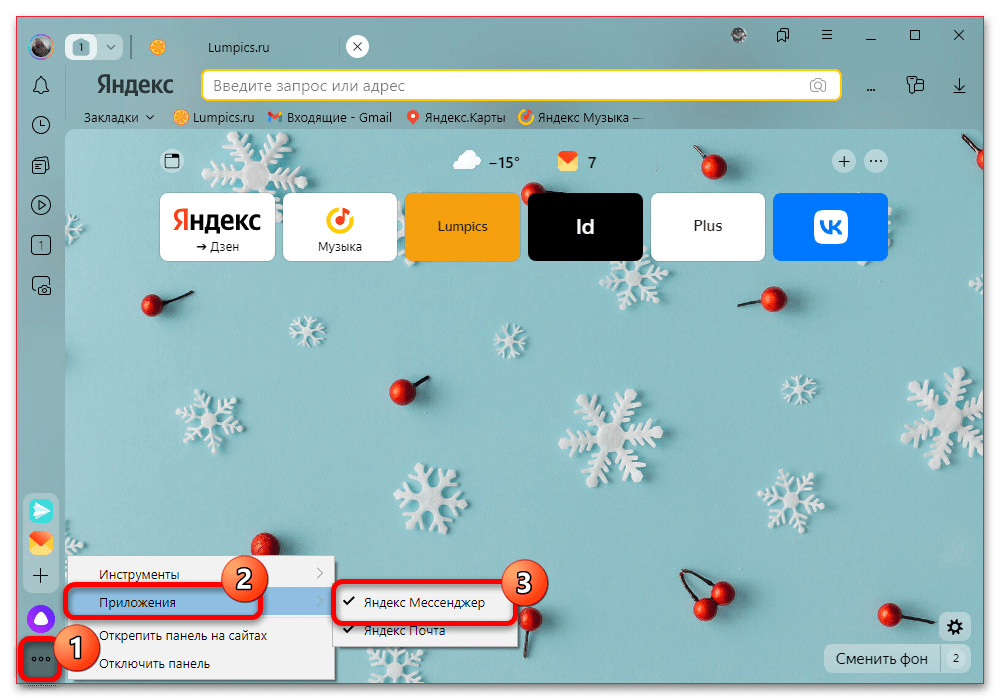
Еще одним решением, хотя мы и не будем на этом останавливаться подробнее, может стать полная деактивация панели. Для выполнения данной задачи, опять же, воспользуйтесь меню «…» в нижней части боковой панели или общими настройками браузера.
Удаление приложения
- По аналогии с любым мини-приложением Яндекс.Мессенджер вполне можно удалить из Яндекс.Браузера, используя рассмотренную ранее панель или внутренние настройки программы. В первом случае необходимо просто кликнуть правой кнопкой мыши по значку и во всплывающем меню воспользоваться опцией «Удалить приложение».
- Если вы по каким-то причинам не можете деинсталлировать клиент через боковую панель, например, если она была ранее скрыта, можно воспользоваться настройками. Для этого первым делом разверните основное меню браузера, во всплывающем меню выберите «Дополнения» и на открывшейся странице перейдите на вкладку «Веб-приложения».
- Находясь на указанной странице, в одноименном блоке найдите «Яндекс Мессенджер», наведите курсор мыши на иконку и воспользуйтесь ссылкой «Удалить». Будьте внимательны, так как данное действие не требует подтверждения.

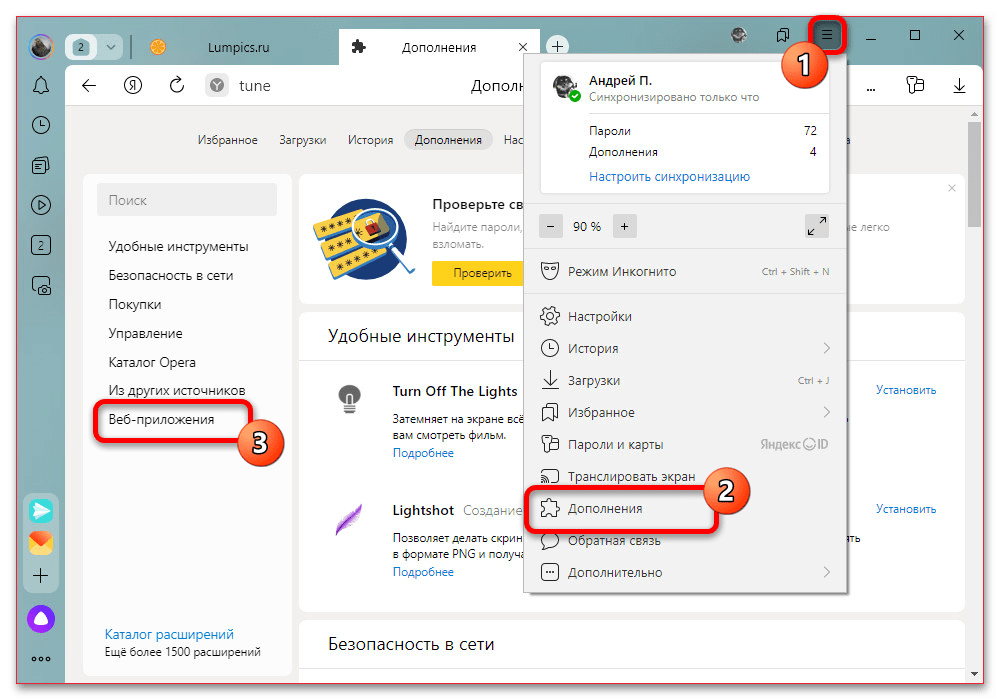
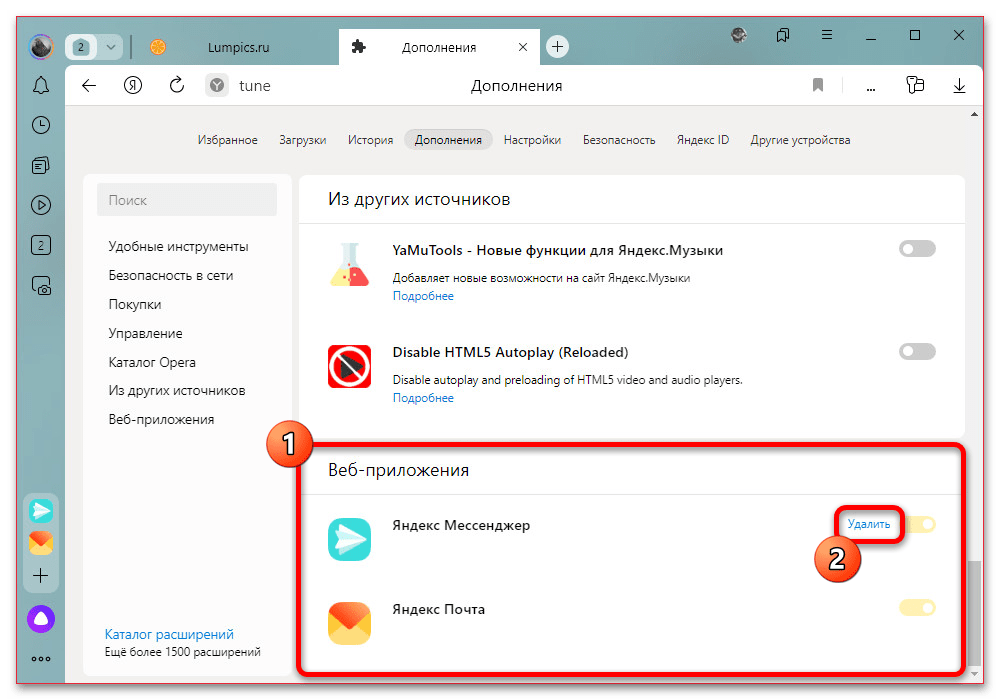

В дальнейшем вернуть приложение можно будет путем нажатия кнопки «+» на боковой панели и последующего выбора «Яндекс Мессенджера» из списка «Общение». При этом учитывайте, что настройки уведомлений данного мини-приложения все же будут сброшены.
Вариант 2: Мобильное устройство
Главным отличием мобильной версии Яндекс.Браузера от предыдущего варианта является интерфейс, в котором нет дополнительных панелей, тогда как сами чаты спрятаны в основном меню. Удалить данную кнопку, к сожалению, не получится, но при этом вполне можно отключить связанные с мессенджером уведомления.
Настройки уведомлений
- Для выполнения поставленной задачи, следует нажать кнопку с тремя точками в правой части поисковой строки и в верхнем углу всплывающего окна коснуться иконки с изображением шестеренки. Здесь, в свою очередь, необходимо найти и открыть категорию «Уведомления от мессенджера» в блоке «Дополнительно».
- Находясь на странице «Мессенджер», с помощью нижней панели перейдите на вкладку «Настройки» и в категории «Уведомления» деактивируйте все присутствующие опции. Как правило, данный параметр может быть недоступен, если при установке приложения вы запретили допуск уведомлений через системные настройки.
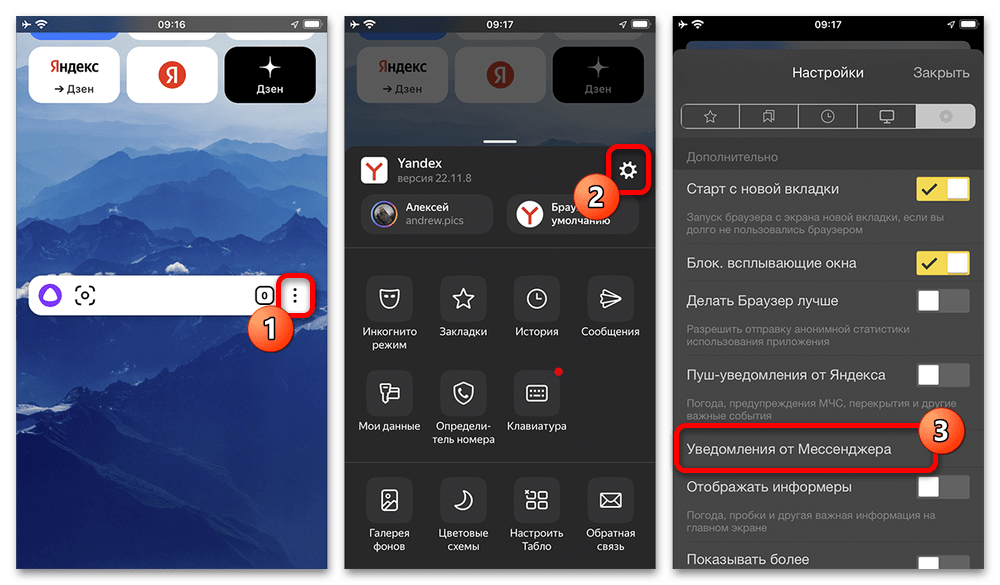
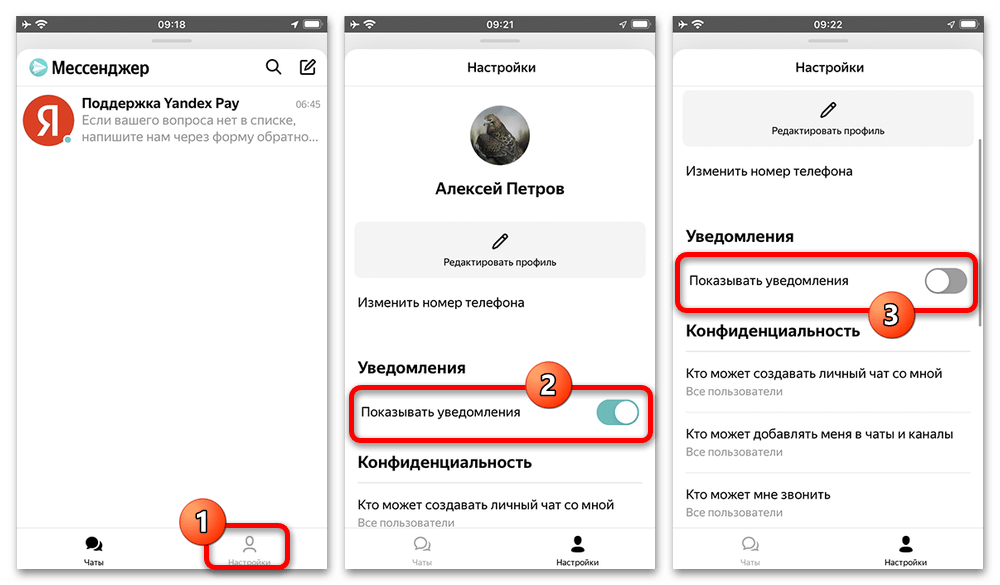
Помимо внутренних настроек, аналогичную задачу можете выполнить в отмеченных системных «Настройках». Точный порядок действий отличается в зависимости от устройства, однако чаще всего требуется перейти к параметрам приложения, выбрать «Уведомления» и деактивировать доступные пункты.
Обновление браузера
Если в используемом вами Яндекс.Браузере интерфейс отличается от представленного нами в рамках инструкции, вероятно, было пропущено множество важных обновлений, одно из которых включало удаление кнопки чатов с основной нижней панели. Как нетрудно догадаться, единственным решением в данном случае станет установка свежей версии приложения с официальной страницы в магазине.
Скачать Яндекс.Браузер из Google Play Маркета
Скачать Яндекс.Браузер из App Store
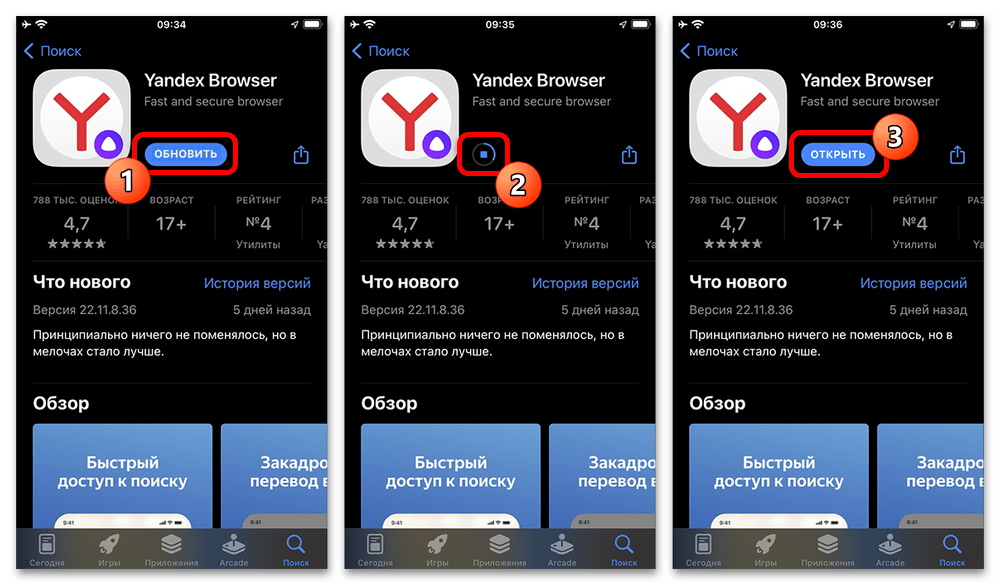
Обновить программу можно путем нажатия соответствующей кнопки после перехода по одной из указанных выше ссылок. В качестве альтернативы также можете произвести полную переустановку, чтобы избежать возникновения ошибок.
Способ 2: Настройки Яндекс.Чата
Кроме рассмотренных в предыдущем разделе способов отключения Яндекс.Чата, существует также множество других связанных параметров, в том числе не относящихся к Яндекс.Браузеру. В частности, внимание необходимо уделить кнопкам на главной странице поисковой системы компании, а также настройкам уведомлений данного приложения, которые ранее отчасти упоминались.
Подробнее: Способы отключения Яндекс.Чата
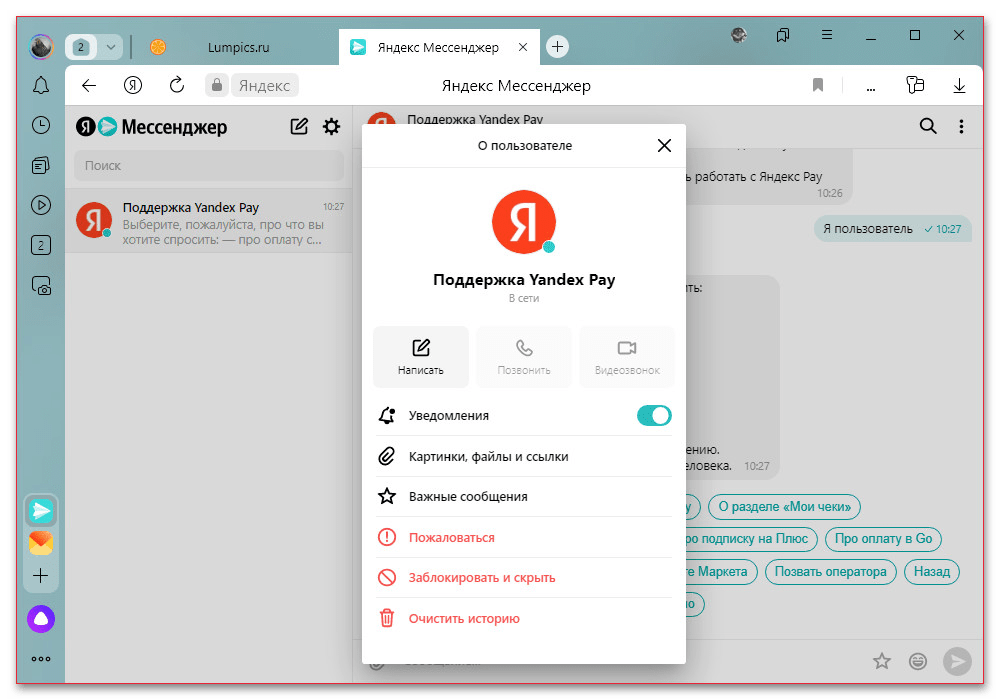
Именно путем изменения указанных параметров можно обойтись без полного отключения чатов, например, если вы все же пользуетесь данным мессенджером. Как бы то ни было, по большей части актуальные на сегодняшний день рекомендации были нами рассмотрены в другой инструкции на сайте по указанной выше ссылке.
Еще статьи по данной теме:
